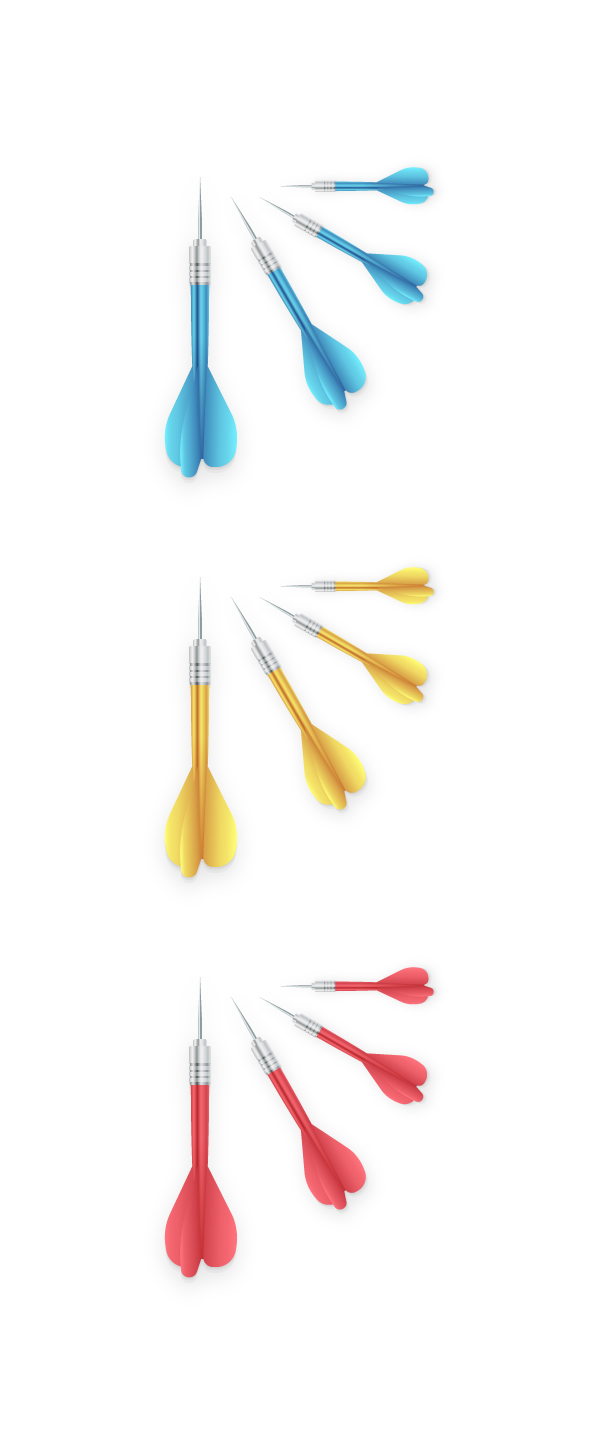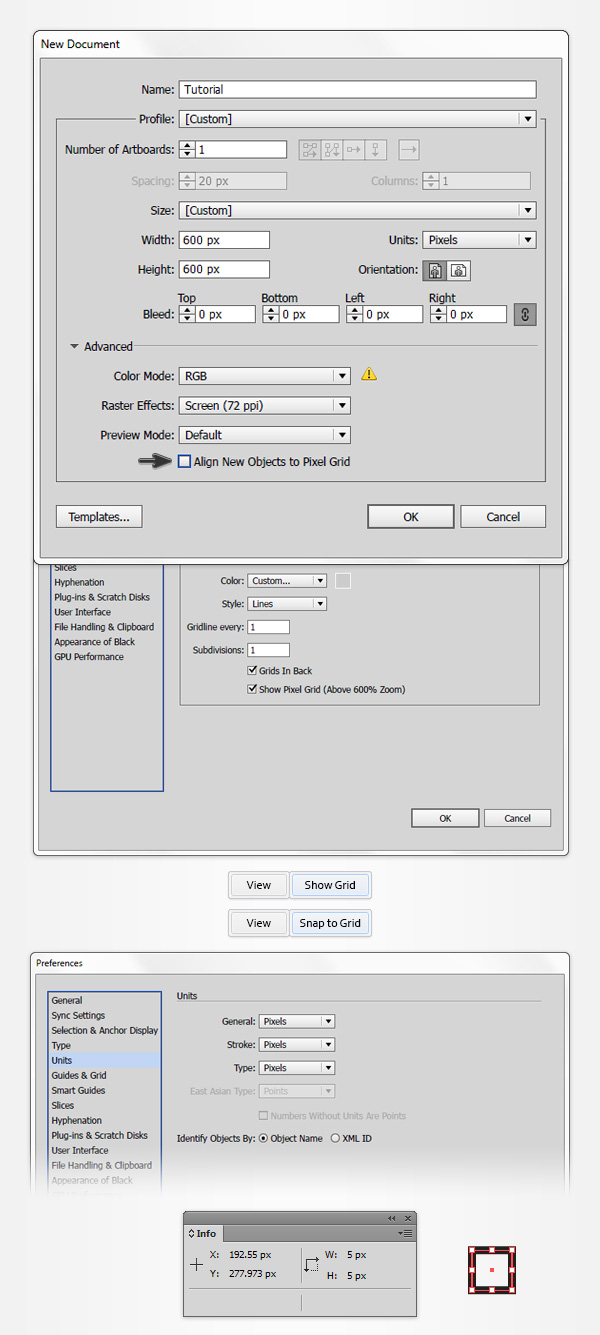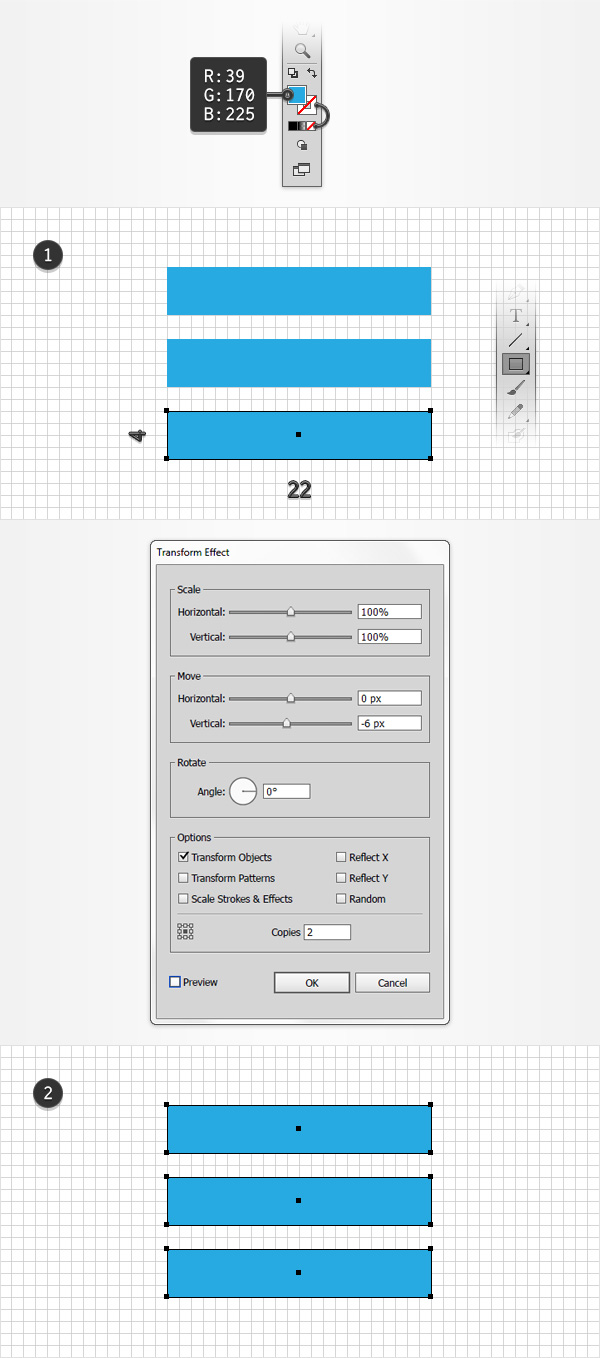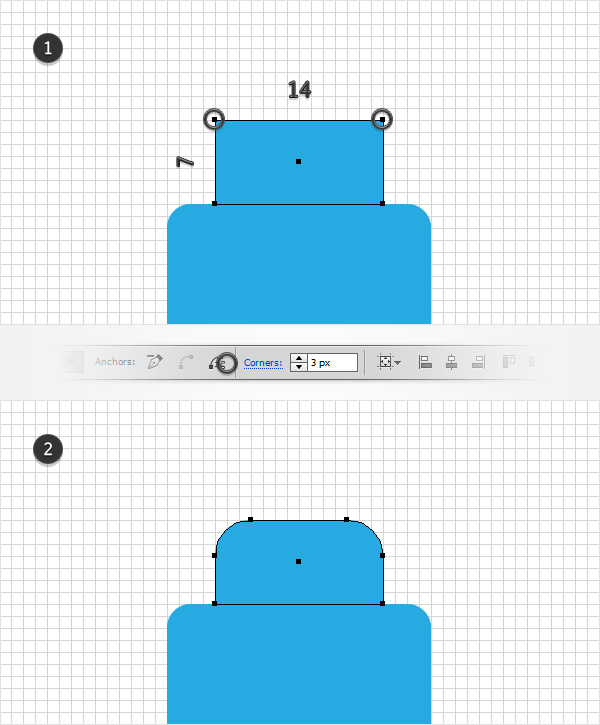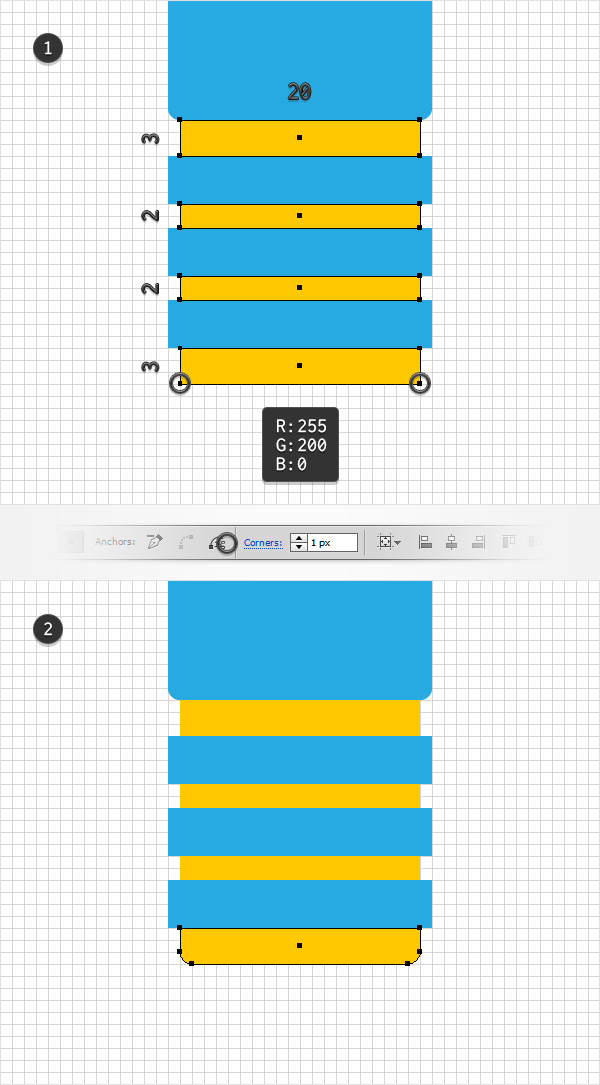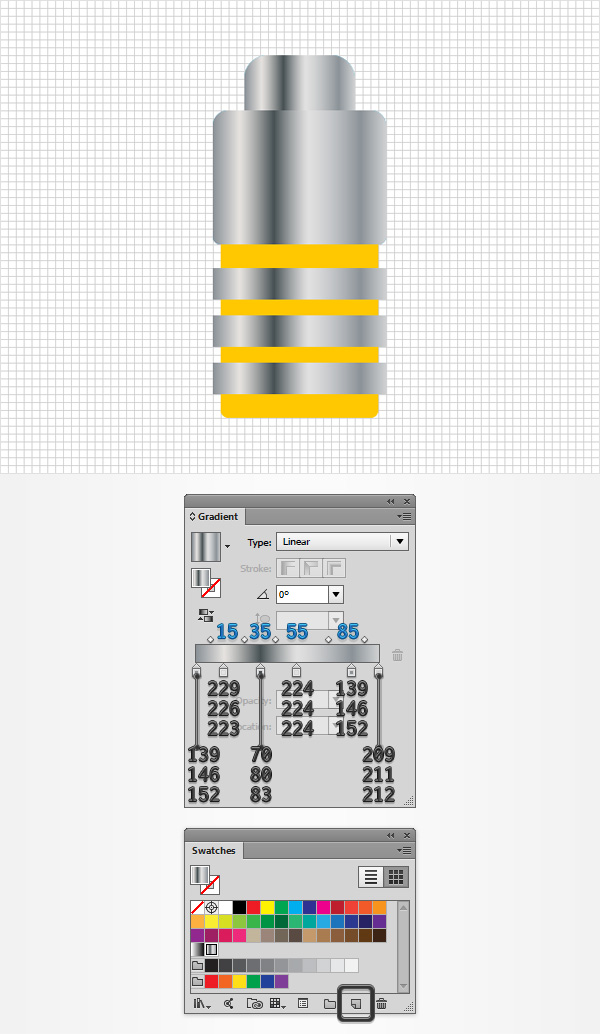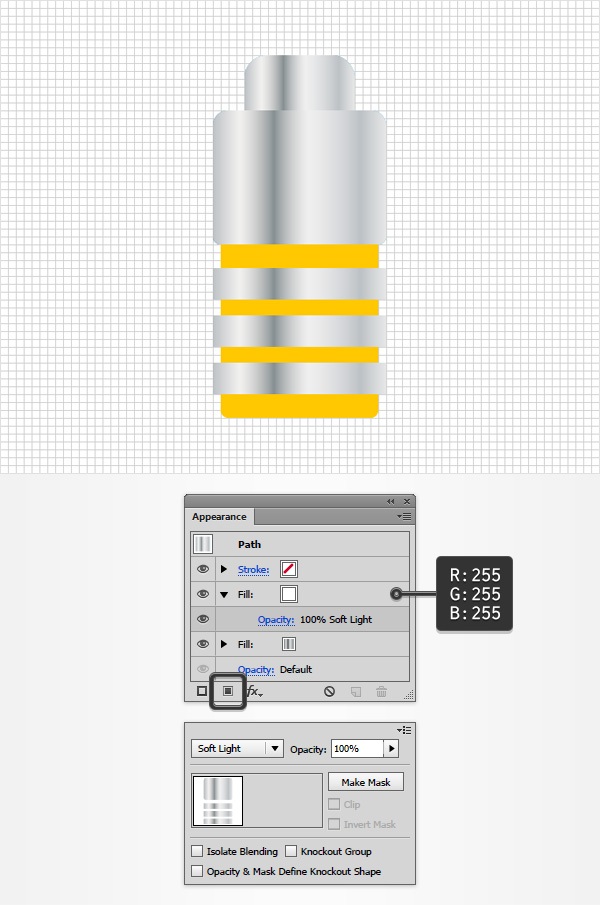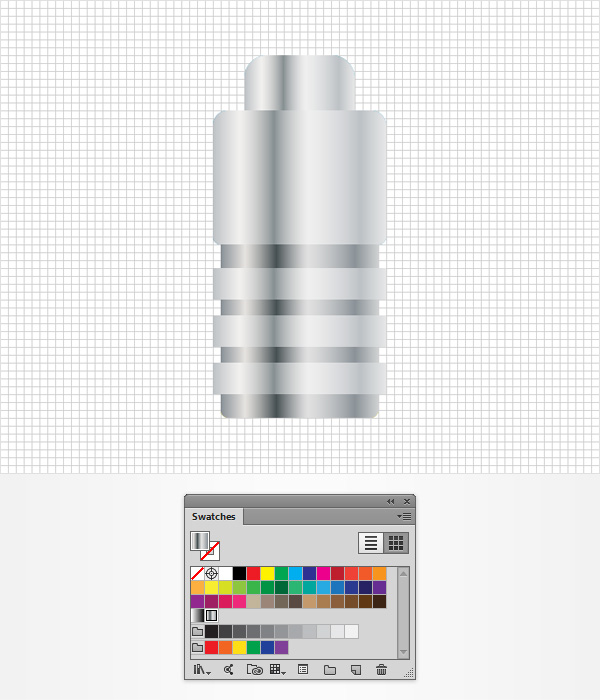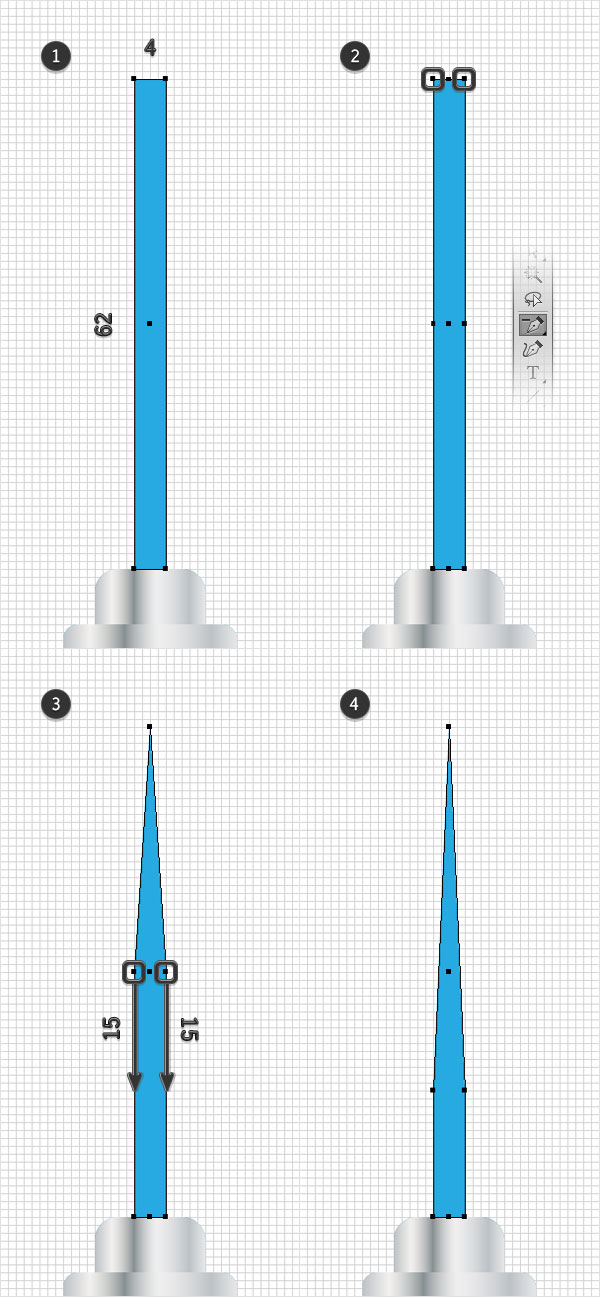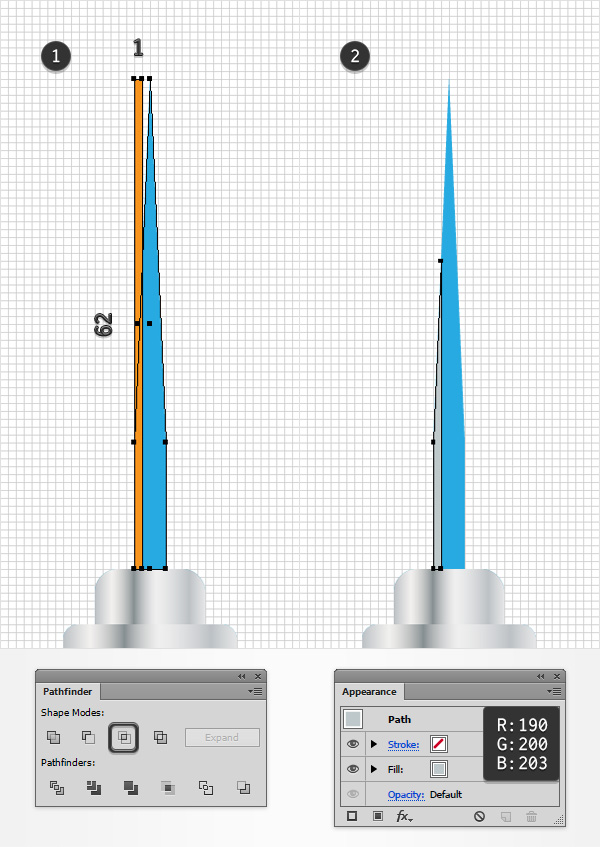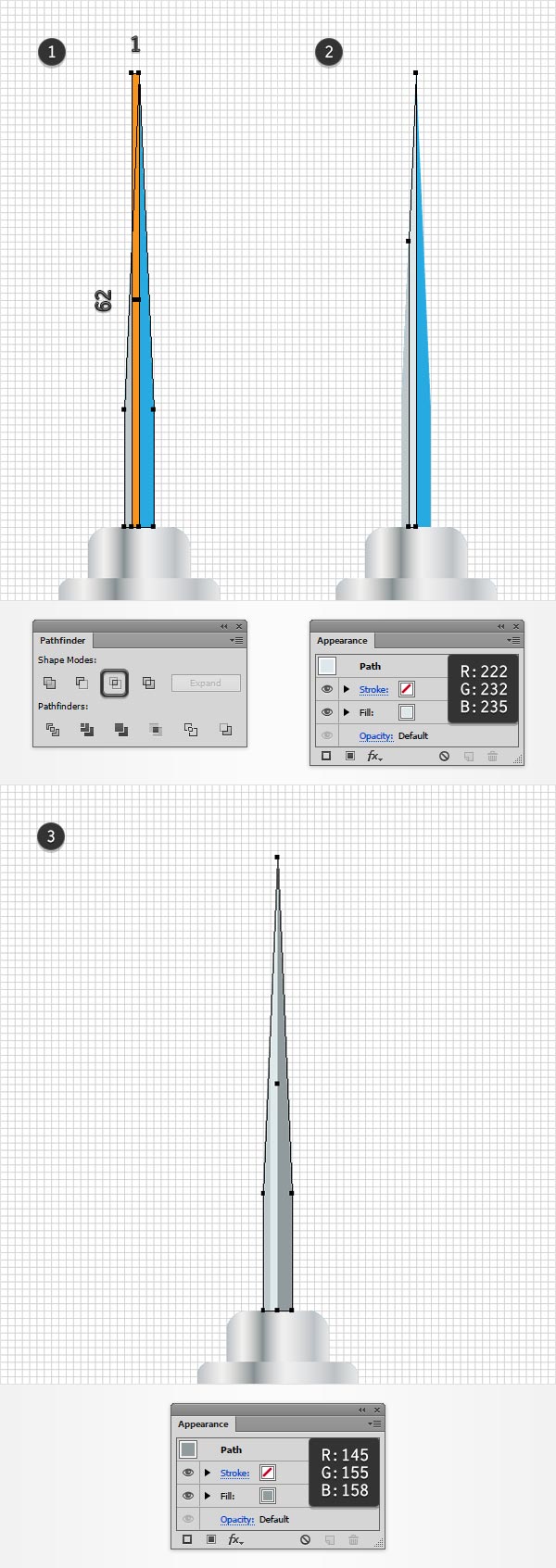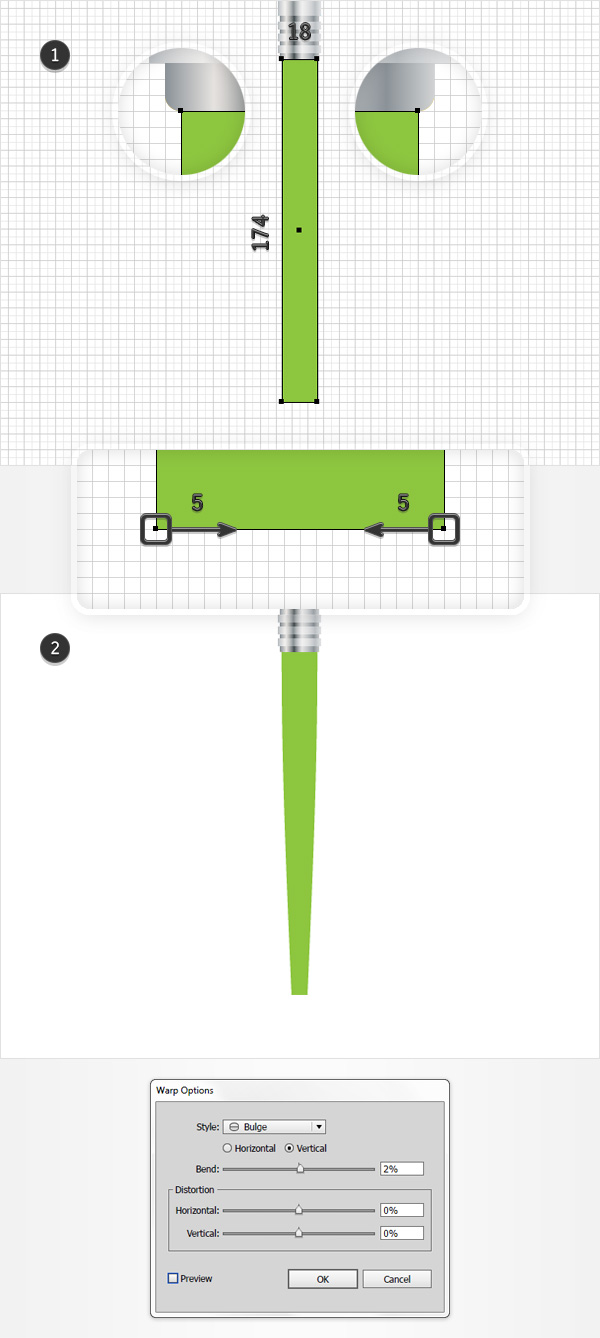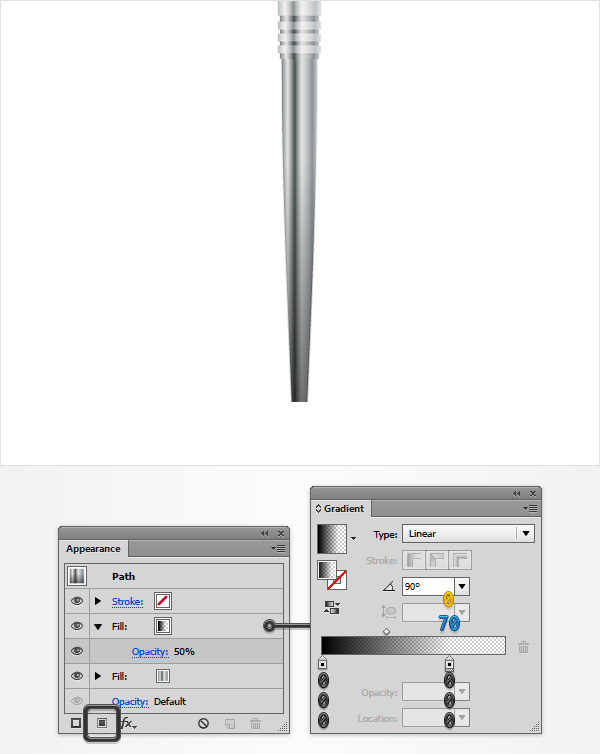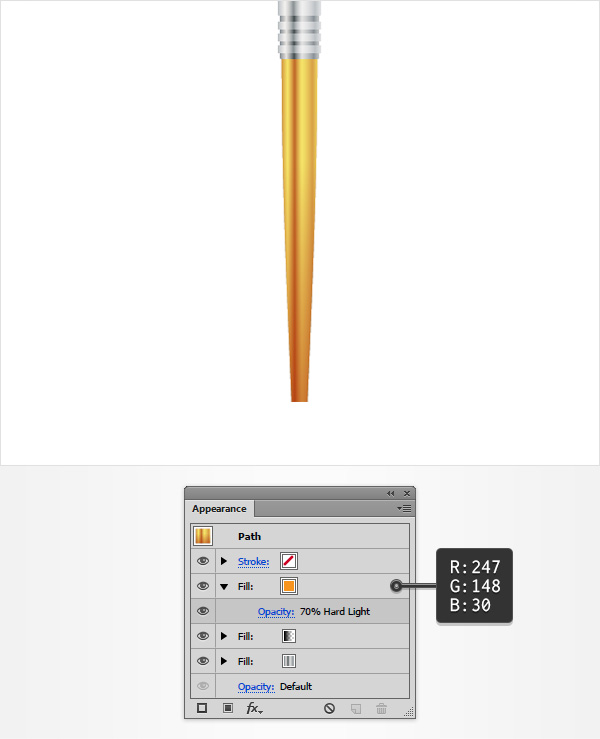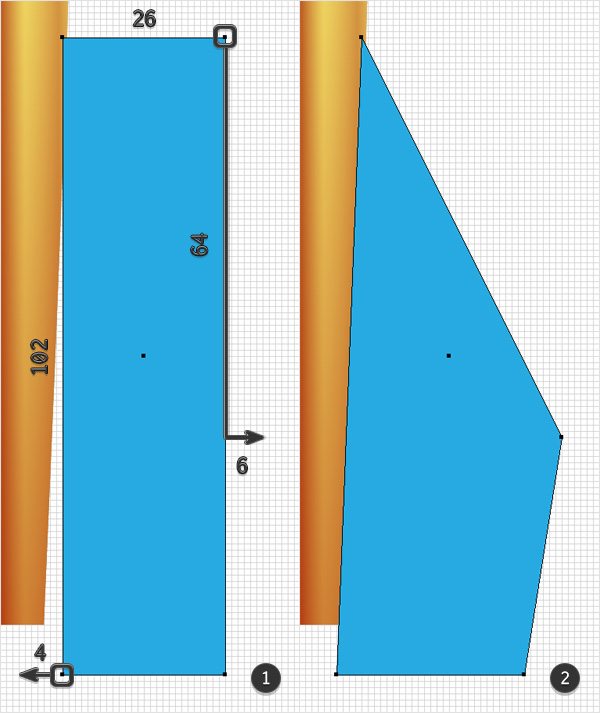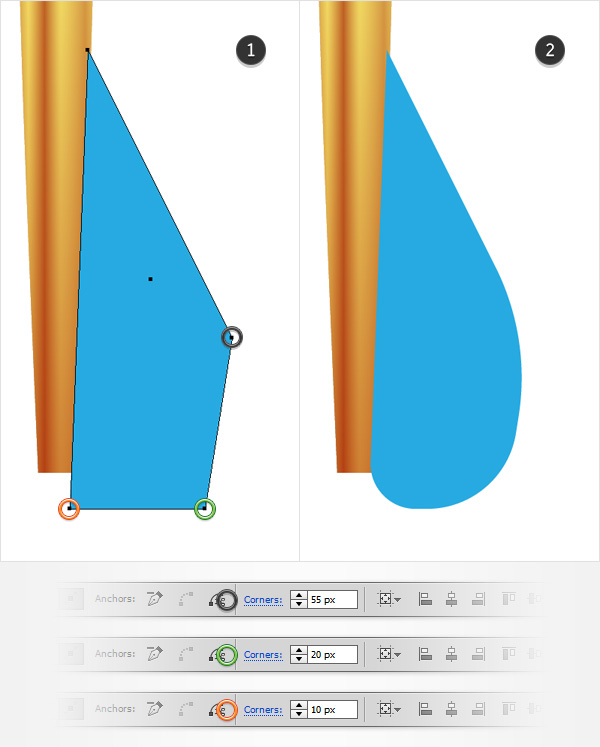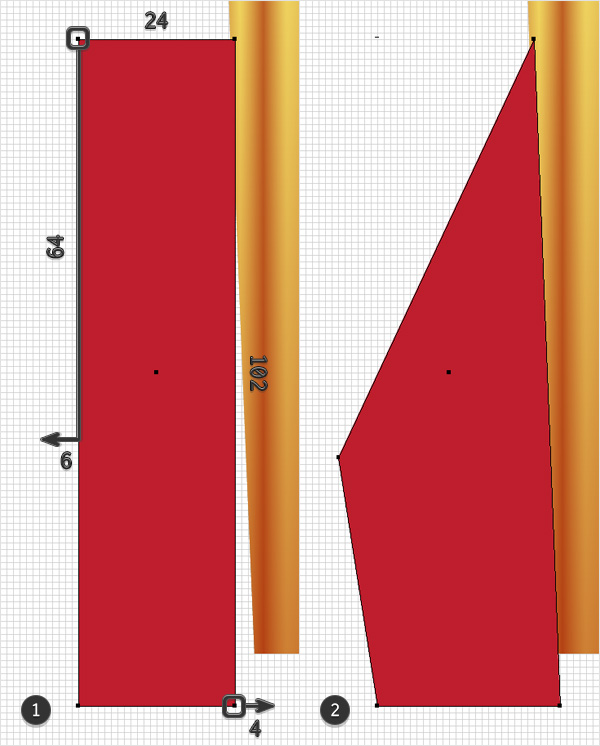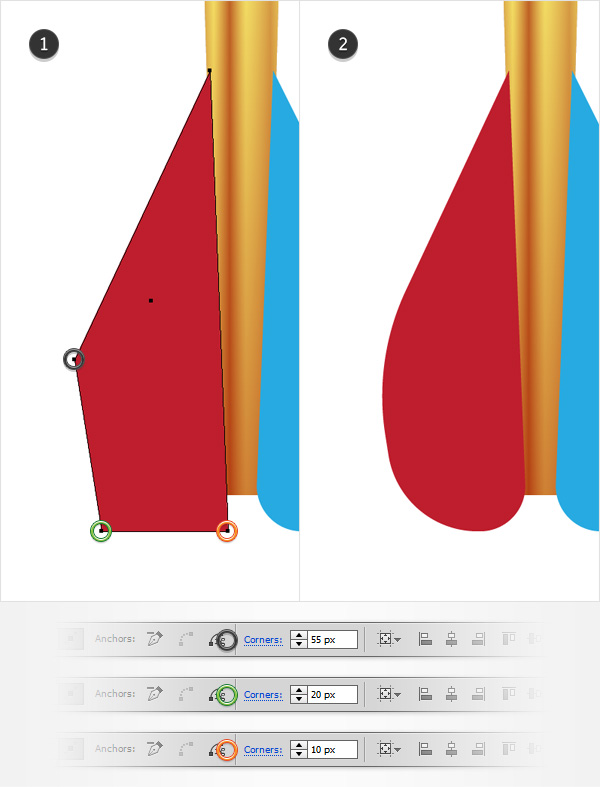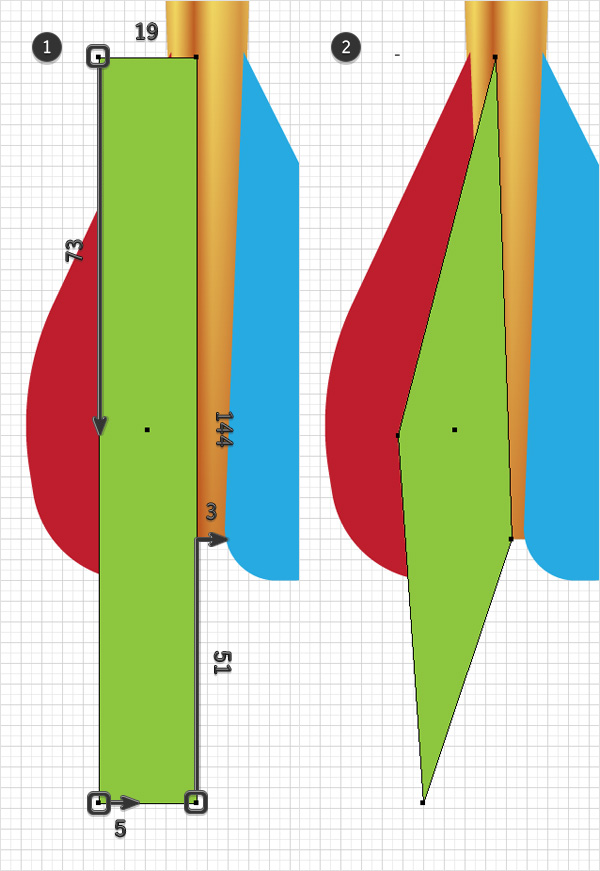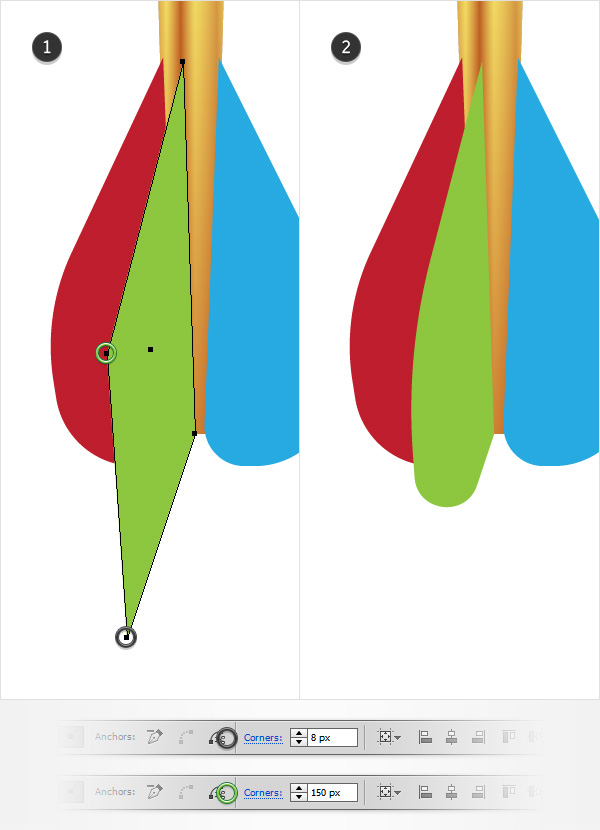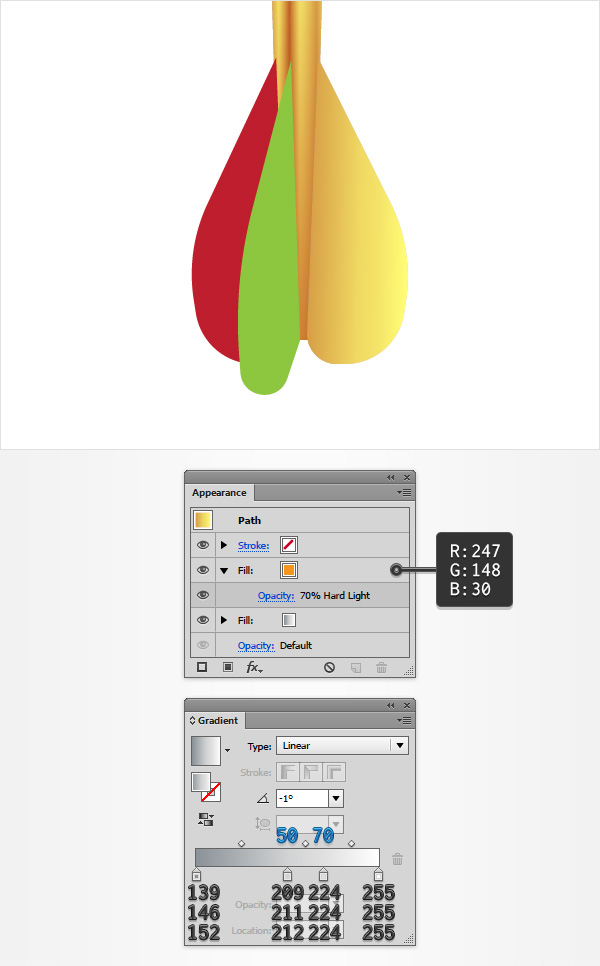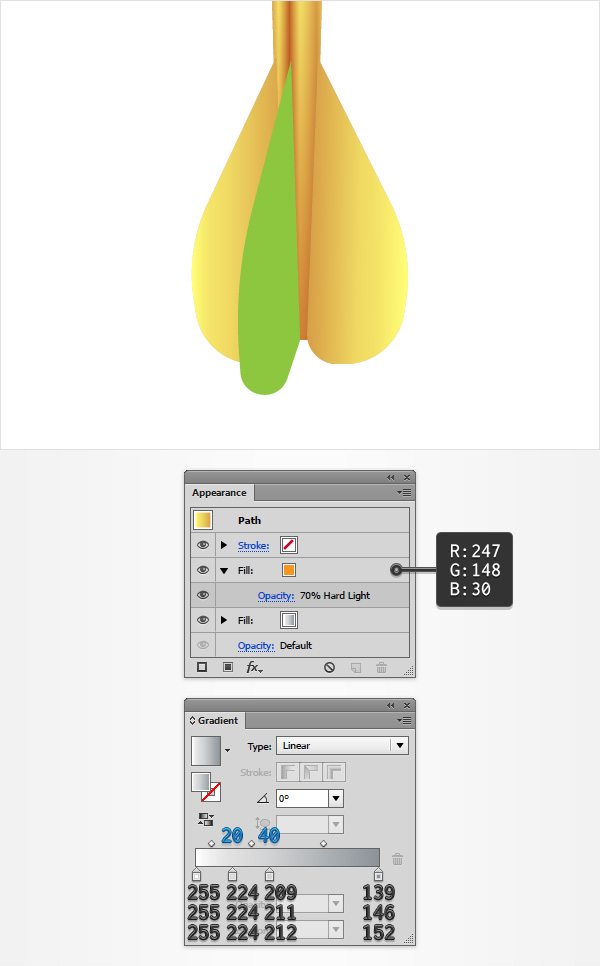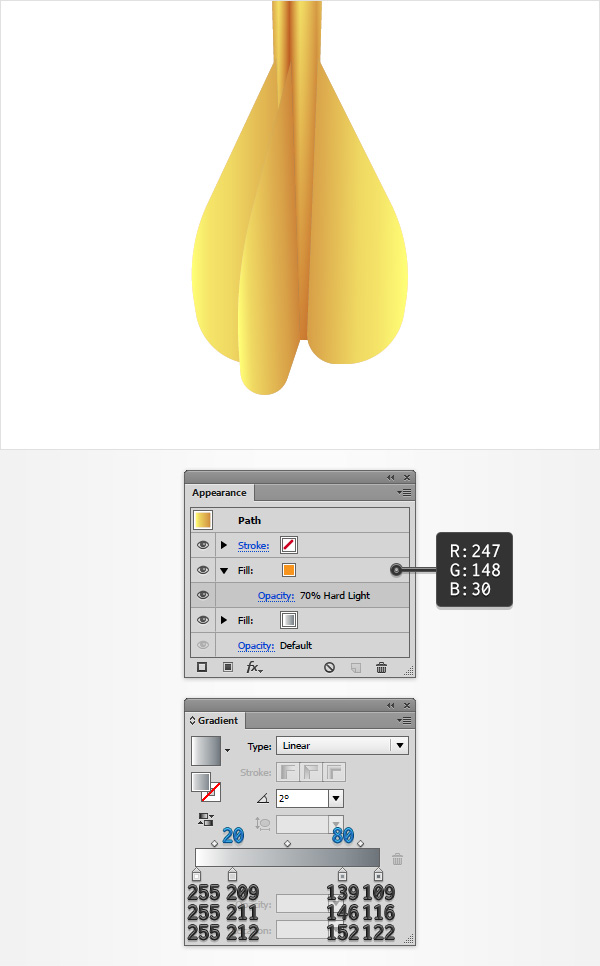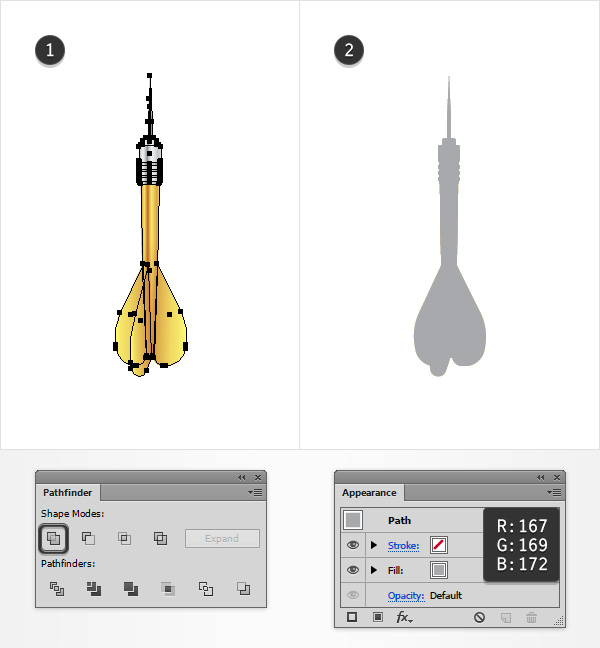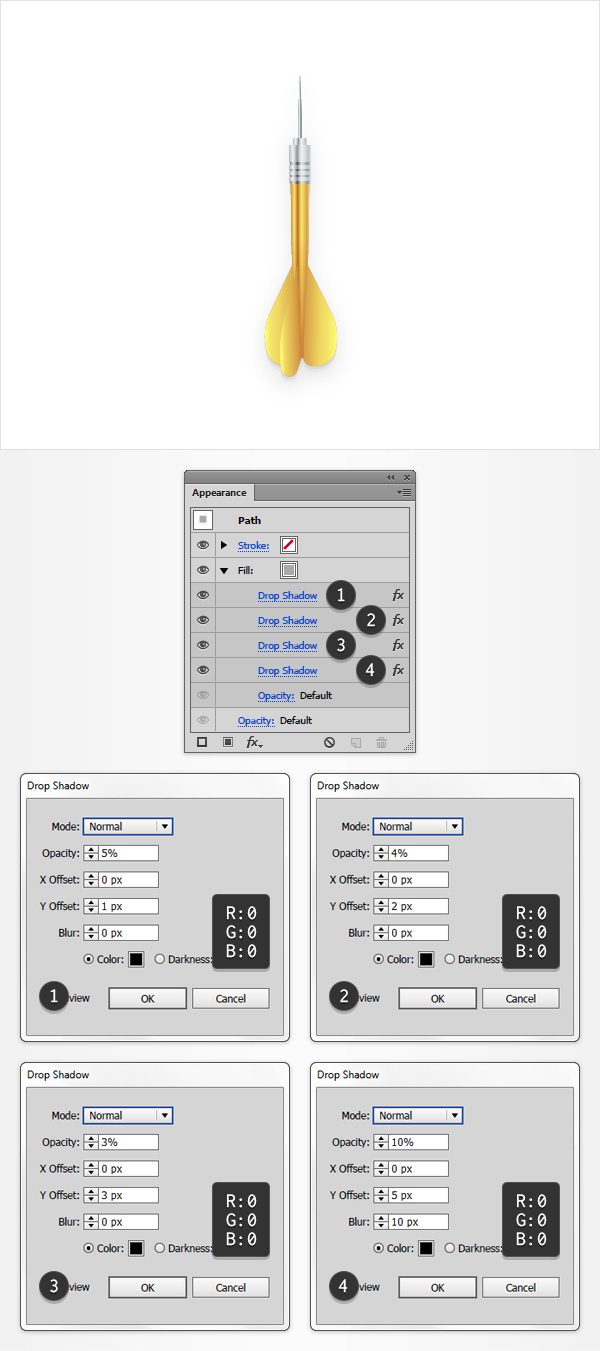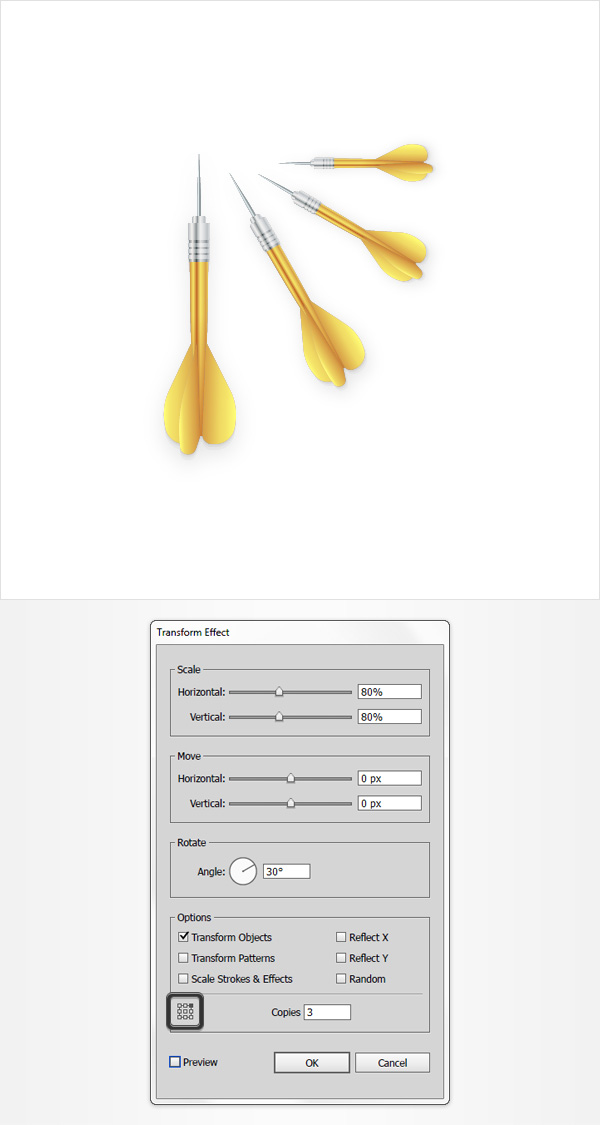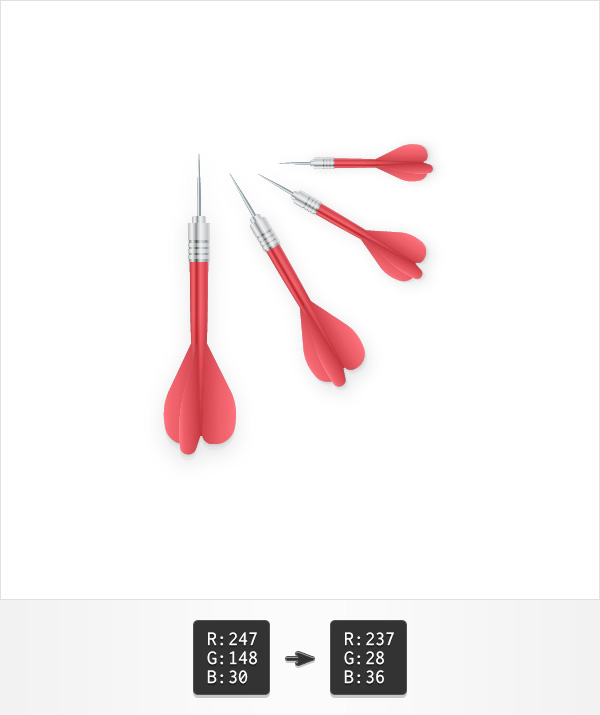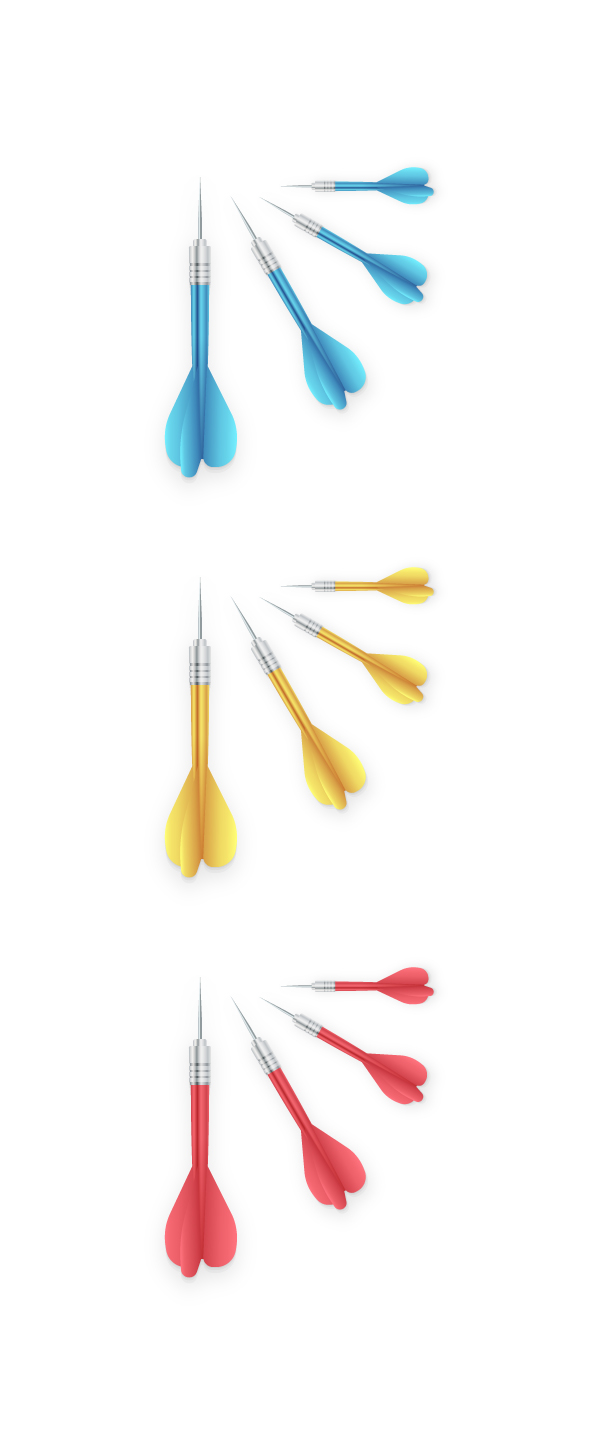ramte bullseye med denne pil ikon hurtigt drikkepenge i adobe illustrator,,,,,, hvad du vil skabe,,, i følgende trin, du skal lære at skabe en enkel dart pil illustration i adobe tegner.for det første, du skal lære at oprette et enkelt net, og at skabe de vigtigste former ved hjælp af grundlæggende værktøjer, nogle simple virkninger og levende hjørner træk.næste gang, du vil lære at skabe, redde og anvende en lineær gradient, og hvordan vi skal tilføje diskret skygger for din form.endelig vil du lære, hvordan man let recolor din endelige dart pil.,, 1.oprette et nyt dokument og oprette et net, slå, control-n, til at skabe et nyt dokument.vælg, pixel, fra, enheder, ud menu, kom ind, 600 i bredde og højde kasser, og klik på avancerede, button.vælg, rgb, skærm (72ppi), og sikre, at tilpasse nye objekter til pixel - nettet, kassen er ukontrolleret før du klik, okay., og gøre det muligt, nettet, (betragtning > show - nettet) og også til nettet (betragtning > snap til nettet).du vil få brug for et net, 1. varer, så bare gå til edit > præferencer > vejledninger > nettet, og indlede, 1, i, gridline hver rubrik, og 1 i underafsnit, boks.prøv ikke at blive bremset af det net, der vil gøre deres arbejde lettere, og huske på, at de let kan give eller deaktivere den ved hjælp af de kontrol -, tastatur genvej.,, bør du også åbne, info, panel (, vindue > - info) for en levende billede med størrelse og placering af deres form.glem ikke at sætte den måleenhed, pixel, edit > præferencer > enheder > generelt.alle disse muligheder vil øge deres arbejde hurtigt.,,,,, 2.skabe et sæt enkle former, trin 1, tag den, rektangel værktøj (m), og fokusere på din toolbar.fjerne farven fra slagtilfælde, og derefter vælge de udfylde og dets farve, r = 39 g = 170 b = 225.gå til din artboard og skaber blot en 22 x 4 px, rektangel., og sørge for, at denne blåt rektangel bliver udvalgt og gå til virkning > fordreje & omdanne > ændre.træk, træk vertikale, slider, - 6 px, ind i, 2, i, at der kopier, rubrik, klik, okay, knap, - - og så gå til objekt > udvide udseende.sikre, at det som følge af den gruppe af former er udvalgt, og ungroup, det bruger, shift-control-g, tastatur genvej.,,,,, trin 2, med det samme, rektangel værktøj (m), skabe, 22 x 17 px, form, og det er præcis, som er angivet i den første billede.fokus på toppen af denne nye rektangel og skifte til den direkte udvælgelse værktøj a).vælg både ophæng, gå til toppen bar og fastsætte, hjørner, 2 px,., de levende hjørner træk er kun til rådighed for cc - brugere.den bedste løsning til at erstatte det ville være, om ethvert hjørne, manuskript, der findes i denne artikel: 20 fri og nyttige adobe illustrator manuskripter.gem det til din harddisk, vende tilbage til illustrator og sikre, at den direkte udvælgelse værktøj (a), der er aktiv.,, udvælge samme top ophæng og gå til sagen > manuskripter > andre manuskript.åben den, runde ethvert hjørne manuskript, indføre en, 2 px, radius og klik, okay.i nogle tilfælde har du måske til stigning /fald den værdi, der er nævnt i det hjørne, boks.,, gå til bunds side af figurer i dette skridt, udvælge både ophæng, tilbage, hjørner, kasse, og denne gang fastsat til 1 px,.i den sidste ende din nye blå form skal se ud i det andet.,,,,, trin 3, ved hjælp af, rektangel værktøj (m), skabe, 14 x 7, forsyning, form og det, som er angivet i den første billede.fokus på toppen af denne nye rektangel og skifte til den direkte udvælgelse værktøj a).vælg både ophæng, vende tilbage til toppen bar ind, 3 varer, i, at hjørner, boks.,,,,, trin 4, tilbage til din toolbar og erstatte den eksisterende fylde farve med en enkelt gul (r = 255 g = 200 b = 0).ved hjælp af, rektangel værktøj (m), skabe to 20 x 3 px, former og to, 20 x 2 px, profiler, og dem, som er angivet i den første billede., fokusere på din sidste gule rektangel og skifte til den direkte udvælgelse værktøj a).vælg både bunden ophæng og så ind, 1. varer, i, at hjørner, rubrik.,,,,, 3.skabe et tip og recolor eksisterende former, trin 1, vælg din blå figurer, åbne, hældning, panel (, vindue > hældning) og bare klik på gradient virksomhed beskrevet at tilføje misligholdelse sorte, hvide lineær gradient.hold fokus på, din gradient, panel, sæt, vinkel, - 0 grader, og fokusere på de gradient kiks.først vælger venstre hældning slider og farven, r = 139 g = 146 b = 152, og så vælge den rigtige gradient slider og farven, r = 209 g = 211 b = 212., fokusere på den gradient bar og klik på det at tilføje et nyt fald slider.sikre, at denne nye slider er udvalgt, dets farve, r = 229 g = 226, b = 223, fokusere på, placering, rubrik (fra, hældning, panel) og sæt den på 15%.husk på, at den blå tal fra, hældning, billeder står for, placering, procent.tilføjer tre nye kiks til denne stigning, og så bruge den farve, placering, attributter som vist i det følgende billede.og nu, du er nødt til at redde denne lineær gradient.tilbage til, hældning, panel, klik på det gradient virksomhed beskrevet og blot trække det indenfor, prøver, panel (, vindue > farveprøver,).,,,,, trin 2, og sørge for, at de former, fyldt med din lineær gradient fortsat er udvalgt, fokusere på, udseende, panel (, vindue > udseende,) og tilføje en anden fyldes ved hjælp af, tilføje nye fylde, button.vælg det nye skal erstatte den eksisterende farve med et enkelt hvide (r = 255 g = 255 b = 255) og derefter ændre sin, blanding af mode, at bløde lys.,,,,, trin 3, udvælge, din gule former og at erstatte den eksisterende fylde farve med din reddede lineær gradient.,,,,, trin 4, ved hjælp af, rektangel værktøj (m), skabe, 4 x 62 px, blå form og det, som er angivet i den første billede.sørg for, at det bliver udvalgt og gå imod > vej > der tilsættes ophæng,.fokus på toppen af denne nye rektangel, tag den, slette anker punkt redskab (-), og bare klik på to anker punkter, der er fremhævet i det andet til at slippe af med dem.,, og nu din form skal se ud i det andet.skift til den direkte udvælgelse værktøj a), udvælger de to anker punkter, der er fremhævet i det tredje billede, og trække dem, 15 varer, ned.i den sidste ende din blå form skal se ud i den fjerde image.,,,,, løntrin 5, sørg for at din blå form er udvalgt, og en kopi i front (, control-c > control-f,).ved hjælp af, rektangel værktøj (m), skabe, 1 x 62 px, form og det, som er angivet i den første billede.vælg det nye rektangel, sammen med en kopi af din blå form, åbne, stifinder, panel (, vindue > stifinder,) og tryk, skære, button.,, sørg for, at den deraf følgende form bliver udvalgt, fokusere på, udseende, panel og erstatte den eksisterende fylde farve, r = 190 g = 200 b = 203,.,,,,, trin 6, sørg for at din blå form er udvalgt, og en kopi i front (, control-c > control-f,).ved hjælp af, rektangel værktøj (m), skabe, 1 x 62 px, form og det, som er angivet i den første billede.vælg det nye rektangel, sammen med en kopi af din blå form og klik, krydser knap fra, stifinder, panel.,, sørg for, at den deraf følgende form bliver udvalgt, fokusere på, udseende, panel og erstatte den eksisterende fylde farve, r = 222 g = 232 b = 235.reselect din blå form, fokusere på udseende panel og erstatte det blå, r = 145 g = 155 b = 158.,,,,, 4.skabe et organ, trin 1, ved hjælp af, rektangel værktøj (m), skabe en 18 x 174 px, grøn form og det, som er angivet i den første billede.fokus på bunden af denne nye rektangel og skifte til den direkte udvælgelse værktøj a).vælg den venstre anker og trække det, 5 varer, til højre, og så vælge den rigtige anker og trække det, 5 varer, til venstre.,, reselect hele din grønne form og gå til virkning > warp > bule.ind i egenskaber, som vist i nedenstående billede, klik, okay, knap, - - og så gå til objekt > udvide udseende.,,,,, trin 2, sørg for, at din grønne form bliver udvalgt og fokusere på, udseende, panel.første, udvælge de udfylde og blot erstatter den faste farve med din reddede lineær gradient.næste, tilføje en anden udfylde i denne form ved hjælp af samme, tilføje nye fylde, button.denne nye fylde,, udvælge, sænke sine, uklarhed, til 50%, og tilføje en lineær gradient vist i det følgende billede.husk, at den blå nummer fra den, hældning, billede står for, placering, procent, mens den gule nul står for, uklarhed, procent.,,,,, trin 3, sikre, at den form, redigeret i det foregående trin er udvalgt, hold fokus på, udseende, panel og tilføje en tredje del.vælg det nye fylde, sænke sine, uklarhed, til 70%, ændre, blanding af mode, hårde lys og farve, r = 250 g = 148, b = 30,.,,,,, 5.skabe flyvningen, trin 1, ved hjælp af, rektangel værktøj (m), skabe, 26 x 102 px, blå form og det, som er angivet i den første billede.skift til den direkte udvælgelse værktøj (a), og holde fokus på denne nye rektangel.vælg den øverste højre anker og trække det, 64 px, ned og 6 varer, til højre, og så vælger den nederste, venstre anker og trække det, 4 varer, til venstre.,,,,, trin 2, hold fokus på din blå form og sikre, at de direkte udvælgelse værktøj, litra a), er stadig aktiv.vælg tre fremhævet ophæng, én efter én ind, hjørner, attributter angives i det følgende billede.,,,,, trin 3, ved hjælp af, rektangel værktøj (m), skabe, 24 x 102 px, rød form og det, som er angivet i den første billede.skift til den direkte udvælgelse værktøj (a), og holde fokus på denne nye rektangel.vælg den øverste venstre anker og trække det, 64 px, ned og 6 varer, til venstre, og så vælger den nederste højre anker og trække det, 4 varer, til højre.,,,,, trin 4, hold fokus på din røde form og sikre, at de direkte udvælgelse værktøj, litra a), er stadig aktiv.vælg tre fremhævet ophæng, én efter én ind, hjørner, attributter angives i det følgende billede.,,,,, løntrin 5, ved hjælp af, rektangel værktøj (m), skabe, 19 x 144 px, grøn form og det, som er angivet i den første billede.skift til den direkte udvælgelse værktøj (a), og holde fokus på denne nye rektangel.vælg den øverste venstre anker og trække det, 73 varer, ned, vælges den nederste, venstre anker og trække det, 5 varer, til højre, og så vælger den nederste højre anker og trække det, 51 px op og 3 varer, til højre.,,,,, trin 6, hold fokus på deres grønne form og sikre, at den direkte udvælgelse værktøj a), er stadig aktiv.vælg to fremhævet ophæng, én efter én ind, hjørner, attributter angives i det følgende billede.,,,,, trin 7, sørg for at din blå form er udvalgt og fokusere på, udseende, panel.første, udvælge de udfylde og erstatte den blå med lineær gradient vist i det følgende billede.næste, tilføje en anden udfylde i denne form og vælge det.sæt den farve, r = 250 g = 148, b = 30, sænke sine, uklarhed, til 70%, og ændre den, blanding af mode, hårde lys.,,,,, trin 8, sørg for at din røde form er udvalgt og fokusere på, udseende, panel.første, udvælge de udfylde og erstatte den røde med lineær gradient vist i det følgende billede.næste, tilføje en anden udfylde i denne form og vælge det.sæt den farve, r = 250 g = 148, b = 30, sænke sine, uklarhed, til 70%, og ændre den, blanding af mode, hårde lys.,,,,, trin 9, sørg for at din grønne form er udvalgt og fokusere på, udseende, panel.første, udvælge de udfylde og erstatte de grønne med lineær gradient vist i det følgende billede.næste, tilføje en anden udfylde i denne form og vælge det.sæt den farve, r = 250 g = 148, b = 30, sænke sine, uklarhed, til 70%, og ændre den, blanding af mode, hårde lys.,,,,, 6.tilføj diskret skygge, formerer sig og recolor dine pile, trin 1, reselect alle de former, der er gjort hidtil, og to af dem (, control-c > control-f,).kun vælge de kopier og klik, forene, knap fra, stifinder, panel.sørge for, at den deraf følgende form er udvalgt, fokusere på, udseende, panel, slippe af med det andet udfylde, og derefter vælge de resterende fyld og dets farve, r = 167 g = 169 b = 172,.,,,,, trin 2, sørg for at din grå form bliver udvalgt at sende det til tilbage efter skift kontrol -, tastatur genvej, og så gå til virkning > stylize > drop shadow.ind i den øverste venstre vindue attributter vist (i det følgende billede), tryk, ok, knap så tilføje de andre tre, drop shadow, virkninger, som vist nedenfor.,,,,, trin 3, reselect alle de former, der er gjort hidtil, og gruppen med den, control-g, tastatur genvej.sikre, at denne nye gruppe bliver udvalgt og gå til virkning > fordreje & omdanne > ændre.sæt den vinkel på 30 grader, tjek det øverste højre referencepunkt, ind, 3, i, at der kopier, box, og så klik, okay, button.,,,,, trin 4, endelig, her er hvordan du kan let recolor din pil.vælg fire former, der har den orange fyld (r = 247 g = 148, b = 30), fokusere på, udseende, panel og blot erstatter det orange med farve, du foretrækker.,,,,,,,, tillykke!du er færdig!- her, er, hvordan det skal se ud.jeg håber du har nydt det pædagogiske og kan anvende disse teknikker i deres fremtidige projekter.,,,,